Você pode usar o WhatsApp para se conectar com sua família e amigos por meio de chamadas de texto e áudio ou vídeo. Para tornar os textos mais interativos, você pode até reagir às mensagens do WhatsApp com diferentes emojis. No entanto, nada se compara a uma boa e antiga videochamada pelo WhatsApp.
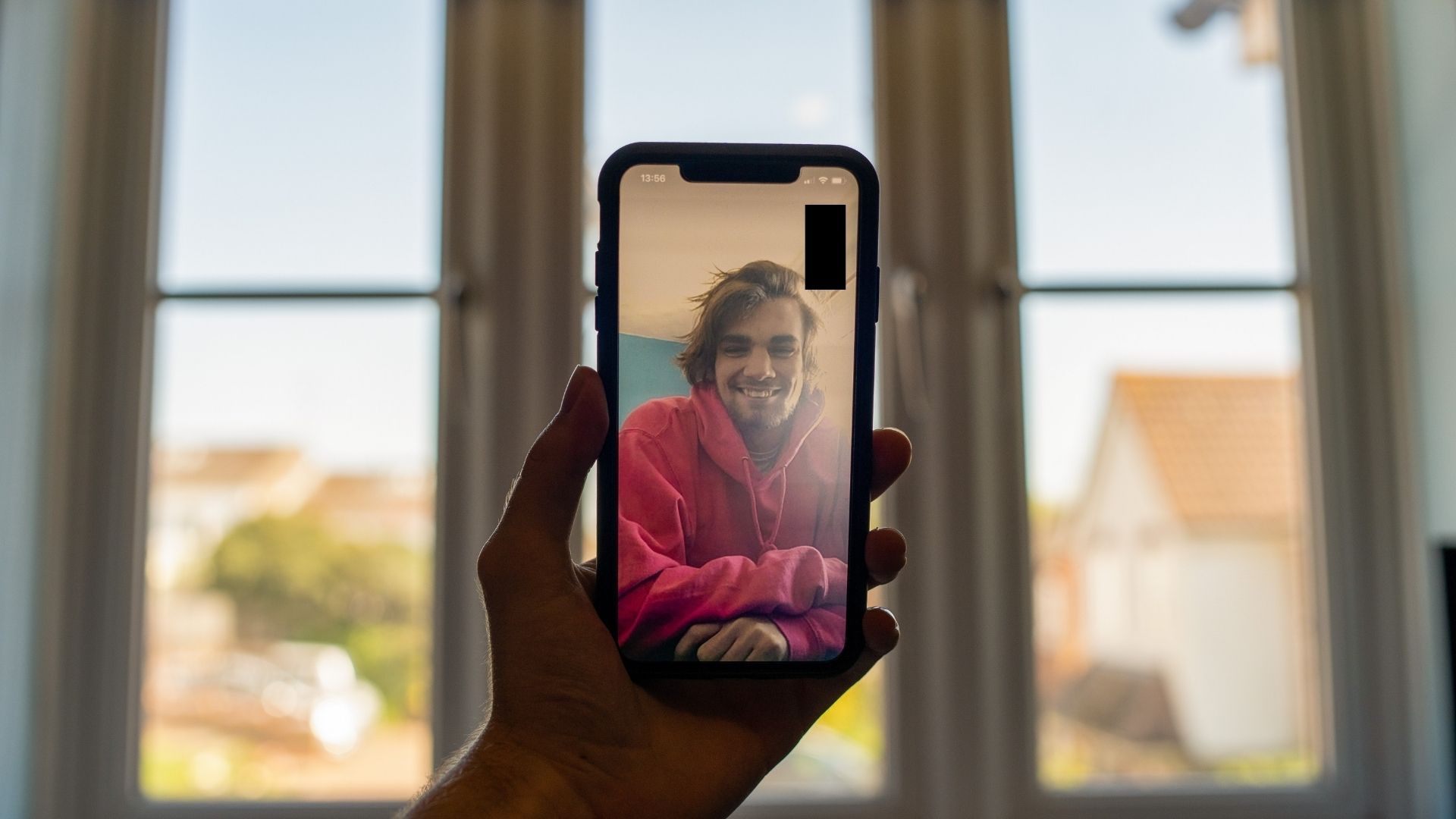
Alguns usuários relataram o problema de uma tela preta ao alternar de áudio para videochamada ou alternar entre aplicativos durante uma videochamada do WhatsApp. O único recurso para eles é desconectar e iniciar a videochamada novamente. Se você também estiver enfrentando o mesmo, aqui está uma lista de soluções para corrigir esse problema.
1. Mudar de dados móveis para Wi-Fi
Vamos começar com as soluções básicas. A primeira é que você deve mudar de dados móveis para Wi-Fi. A força dos dados móveis depende da sua localização. Você pode estar obtendo uma boa conectividade para chamadas. Mas esse pode não ser o caso da velocidade de dados móveis também. Além disso, muitos usuários têm limites diários de dados. É recomendável conectar seu iPhone com Wi-Fi e depois fazer a chamada de vídeo do WhatsApp.
2. Verifique a velocidade da sua Internet
Após mudar para a rede Wi-Fi, verifique a velocidade da sua Internet. Seu provedor de serviços de Internet pode estar enfrentando algum tempo de inatividade ou realizando trabalhos de manutenção em sua área. Sempre que isso acontecer, sua conectividade com a Internet será irregular e as chamadas de vídeo do WhatsApp mostrarão a tela preta aleatoriamente.
3. Mude para uma banda de frequência de 5 GHz
Uma banda de frequência de 5 GHz oferece velocidades mais rápidas em comparação com uma banda de frequência de 2,4 GHz em sua rede Wi-Fi. Portanto, mudar para a banda de 5 GHz pode melhorar significativamente a qualidade da sua chamada de vídeo do WhatsApp e interromper o problema da tela preta. No entanto, você não se afasta muito do seu roteador devido a restrições de área com uma rede de 5 GHz. Consulte nosso guia para aumentar o sinal Wi-Fi do roteador.
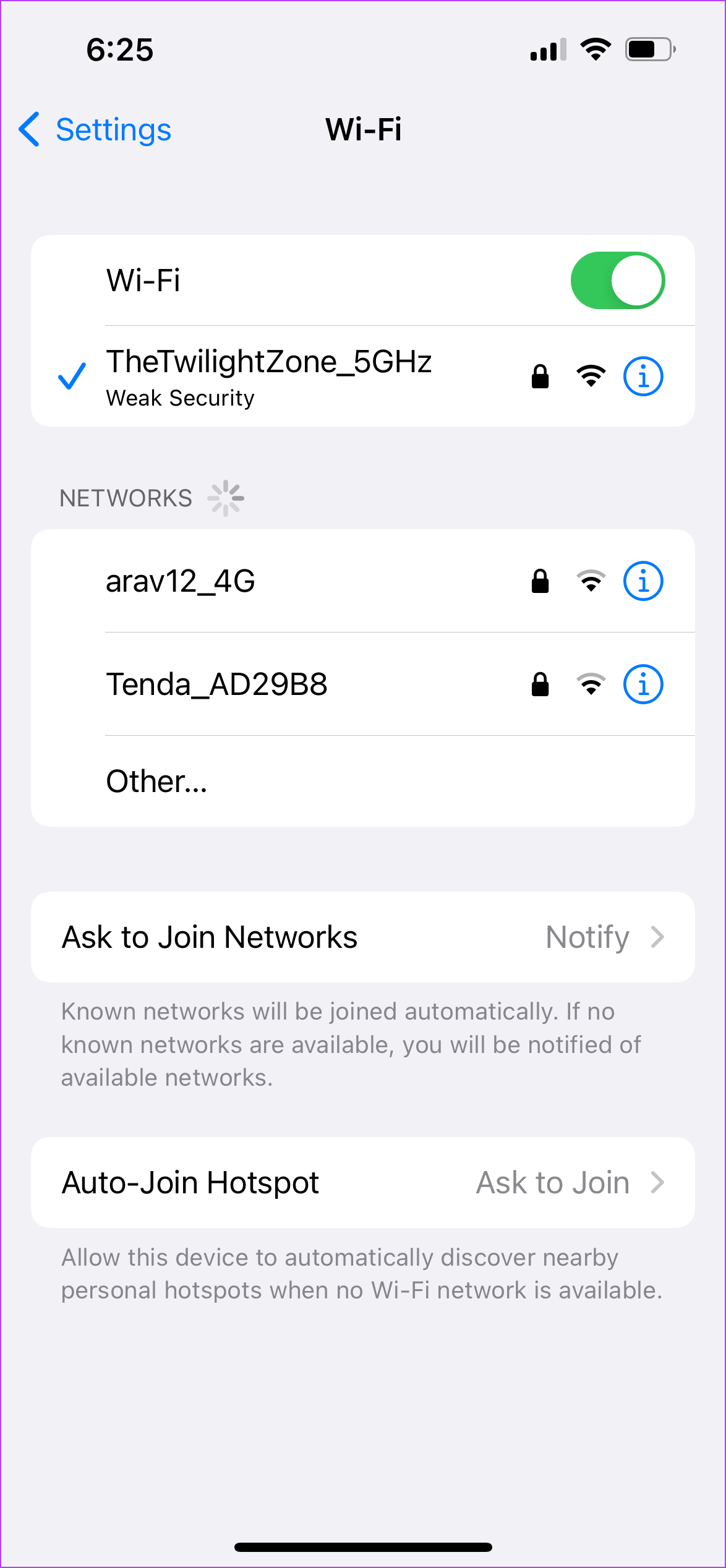
4. Verifique se o WhatsApp tem permissões de acesso à câmera
Depois de instalar uma atualização de software ou para evitar chamadas de vídeo acidentais, você pode ter revogado o acesso à câmera do WhatsApp. Se isso aconteceu ou não, é uma boa ideia verificar se o WhatsApp tem acesso à câmera para realizar chamadas de vídeo. Siga estas etapas.
Etapa 1: abra o aplicativo Configurações no seu iPhone.
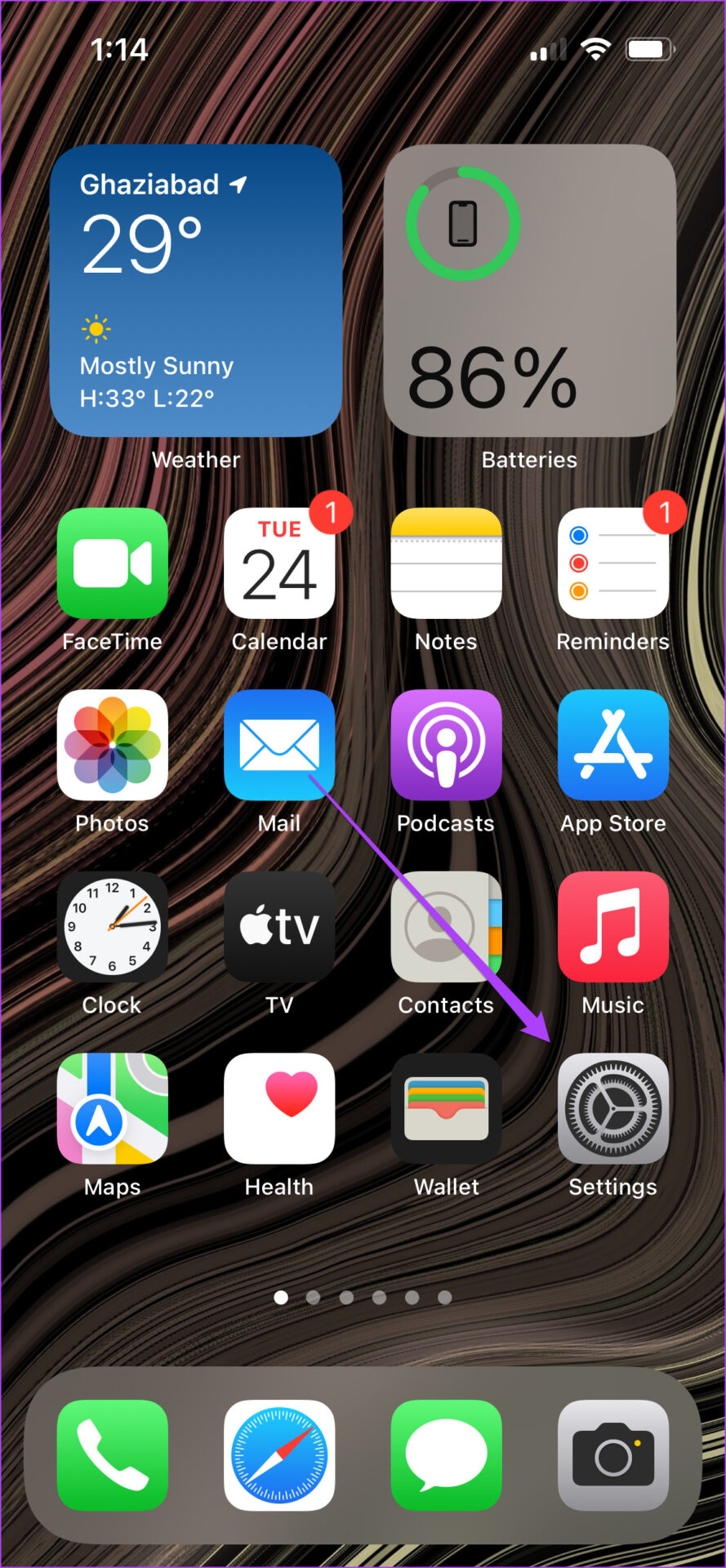
Etapa 2: role para baixo e toque em WhatsApp.
Etapa 3: verifique se a alternância para’Câmera’está ativa. Se o acesso já estiver ativado, toque no botão para desligar, aguarde alguns segundos e ligue novamente.
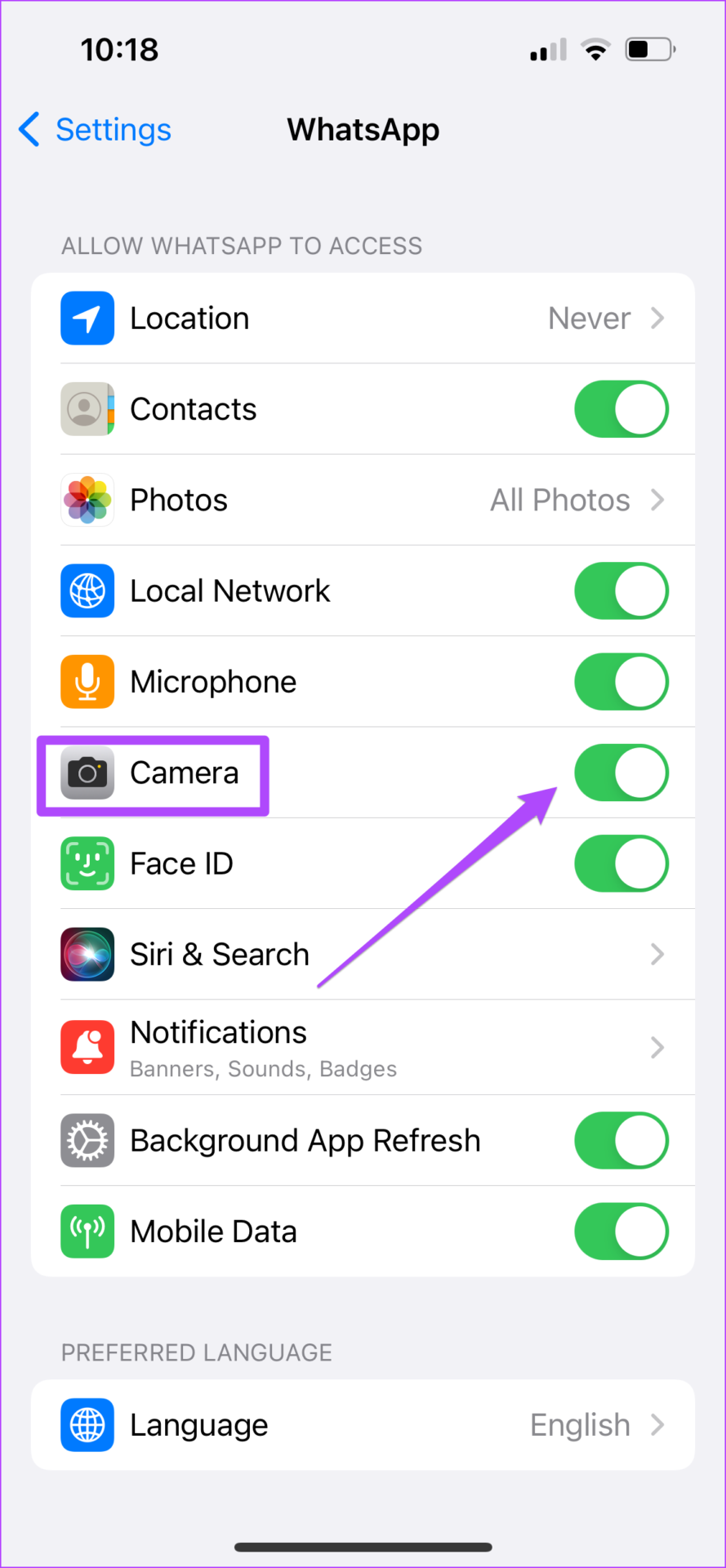
Feche o aplicativo Configurações e abra o WhatsApp para iniciar uma chamada de vídeo e verificar se o problema persiste.
5. Desative o uso de menos dados para chamadas do WhatsApp
O WhatsApp oferece o recurso de usar menos dados para chamadas de áudio e vídeo. Isso é útil se você estiver usando um plano de dados móveis com um limite de uso modesto. No entanto, essa opção pode atrapalhar durante as videochamadas do WhatsApp e mostrar uma tela preta. Você pode tentar desativar esse recurso, especialmente quando estiver usando o Wi-Fi para fazer videochamadas. Siga estas etapas.
Etapa 1: Abra o WhatsApp no seu iPhone.
Etapa 2: Toque no ícone Configurações na parte inferior-canto direito.
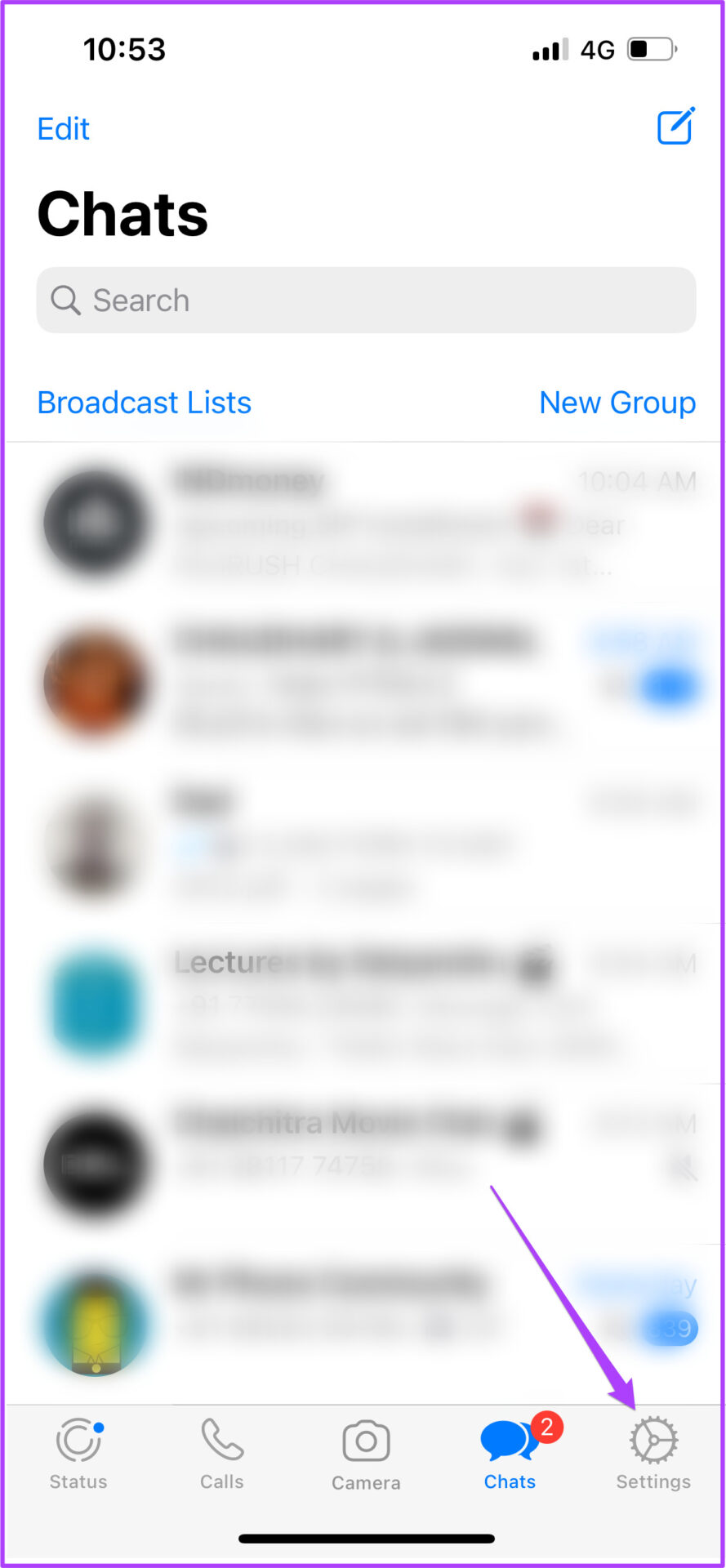
Etapa 3: >Na tela a seguir, selecione Armazenamento e dados.
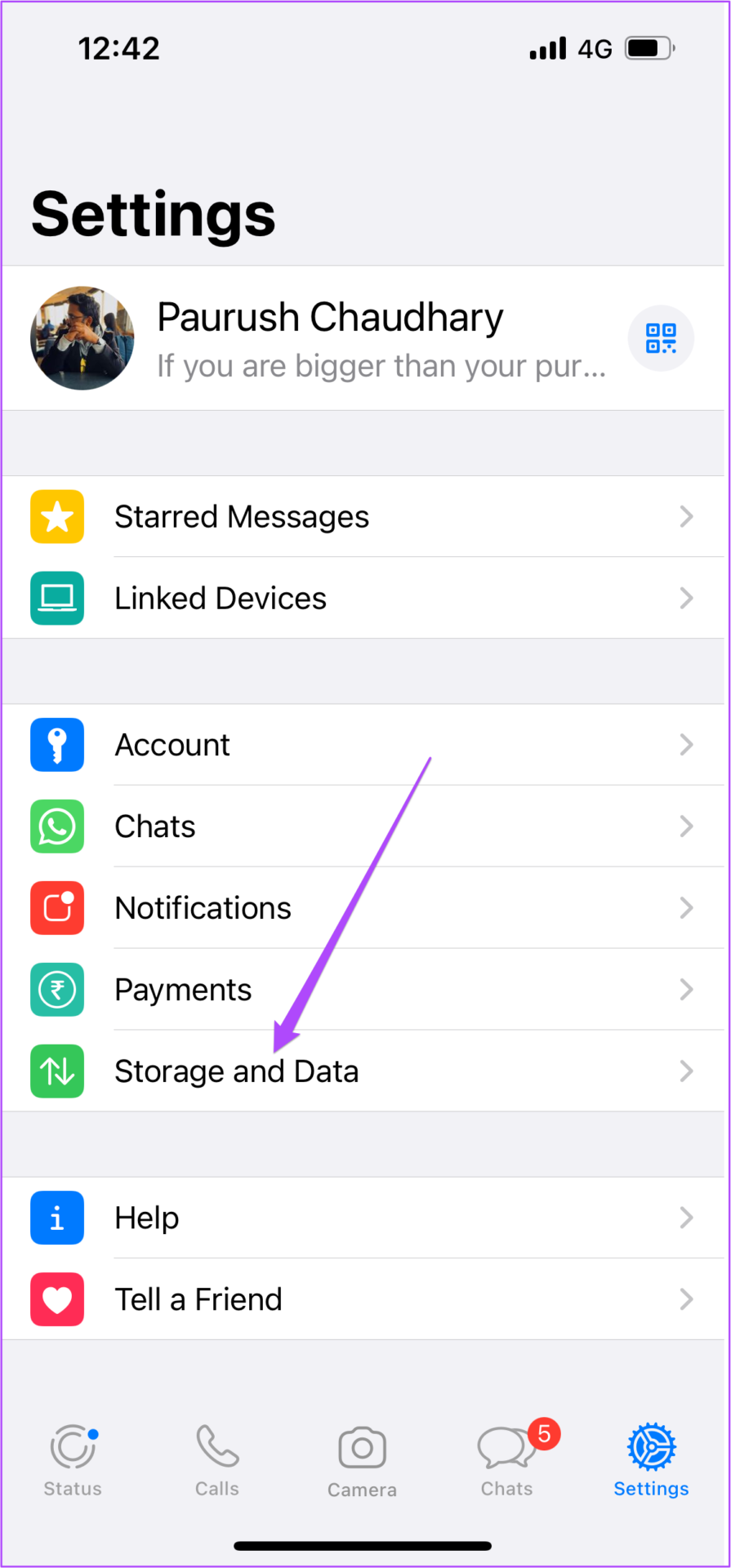
Etapa 4: toque no botão para desativar a opção”Usar menos dados para chamadas”.
Inicie uma videochamada no WhatsApp e verifique se você ou a outra pessoa ainda testemunha uma tela preta.
6. Liberar o cache DNS no iPhone
Limpar o cache DNS ajuda a melhorar os tempos de carregamento da página e melhorar sua experiência na Internet. Também irá limpar algum espaço de armazenamento. Para conter esse problema de tela preta durante as chamadas de vídeo do WhatsApp, você pode tentar limpar o cache DNS do seu iPhone. Você pode optar por seguir um dos três métodos mencionados abaixo.
Usar o modo avião
Etapa 1: abra as configurações.
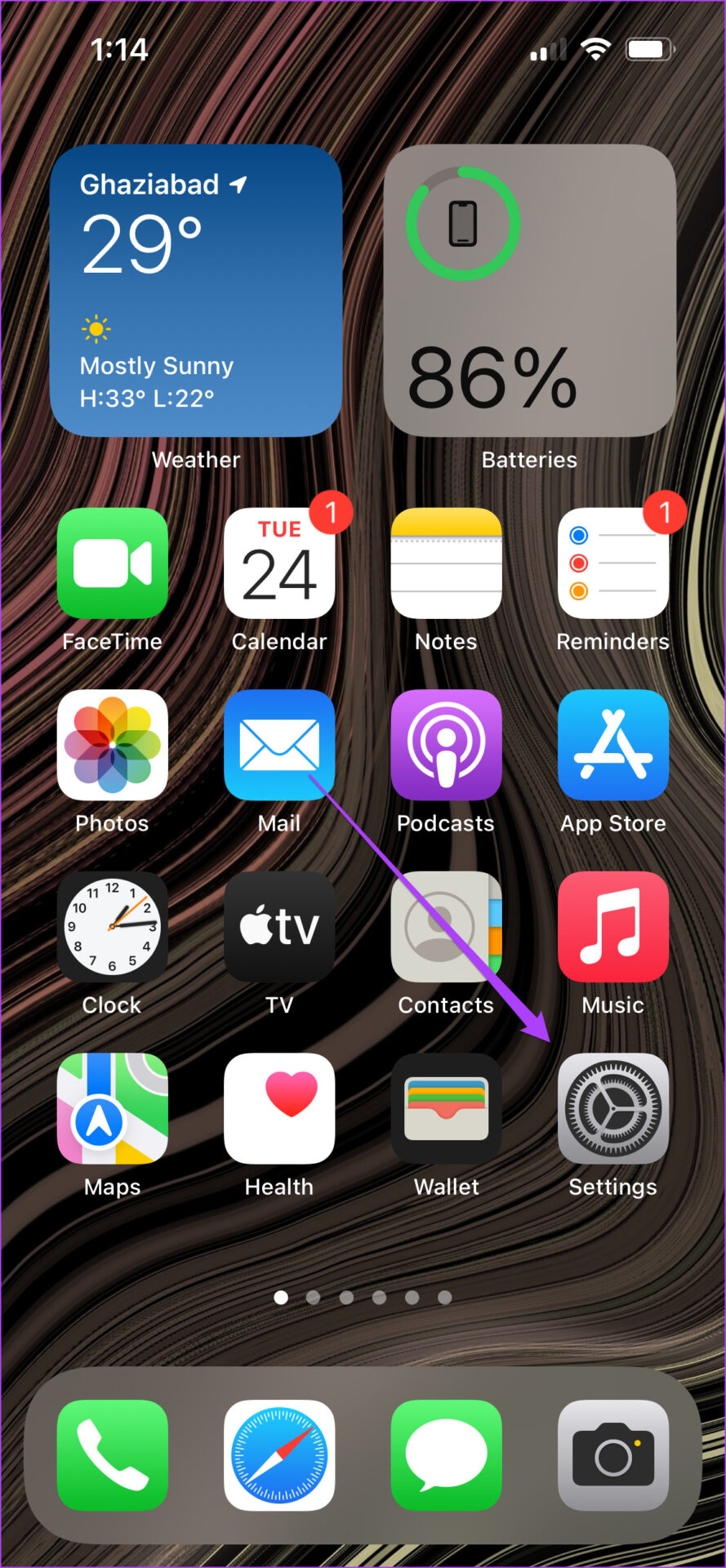
Etapa 2: Toque no botão para girar no modo avião.
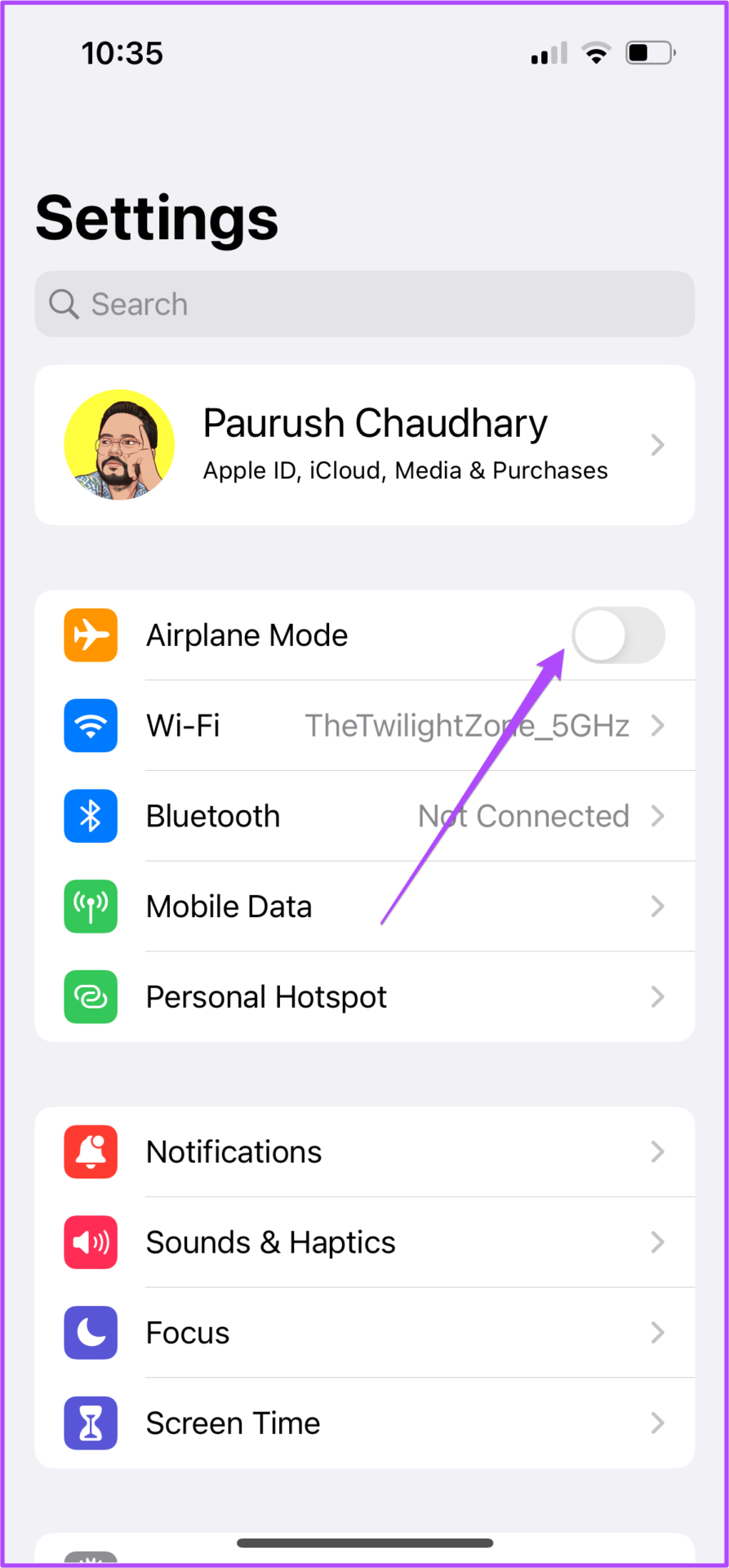
Etapa 3: Toque no botão de alternância novamente após 10 a 15 segundos para desativar o Modo Avião.
Reinicie seu iPhone
Etapa 1: Abra Configurações.
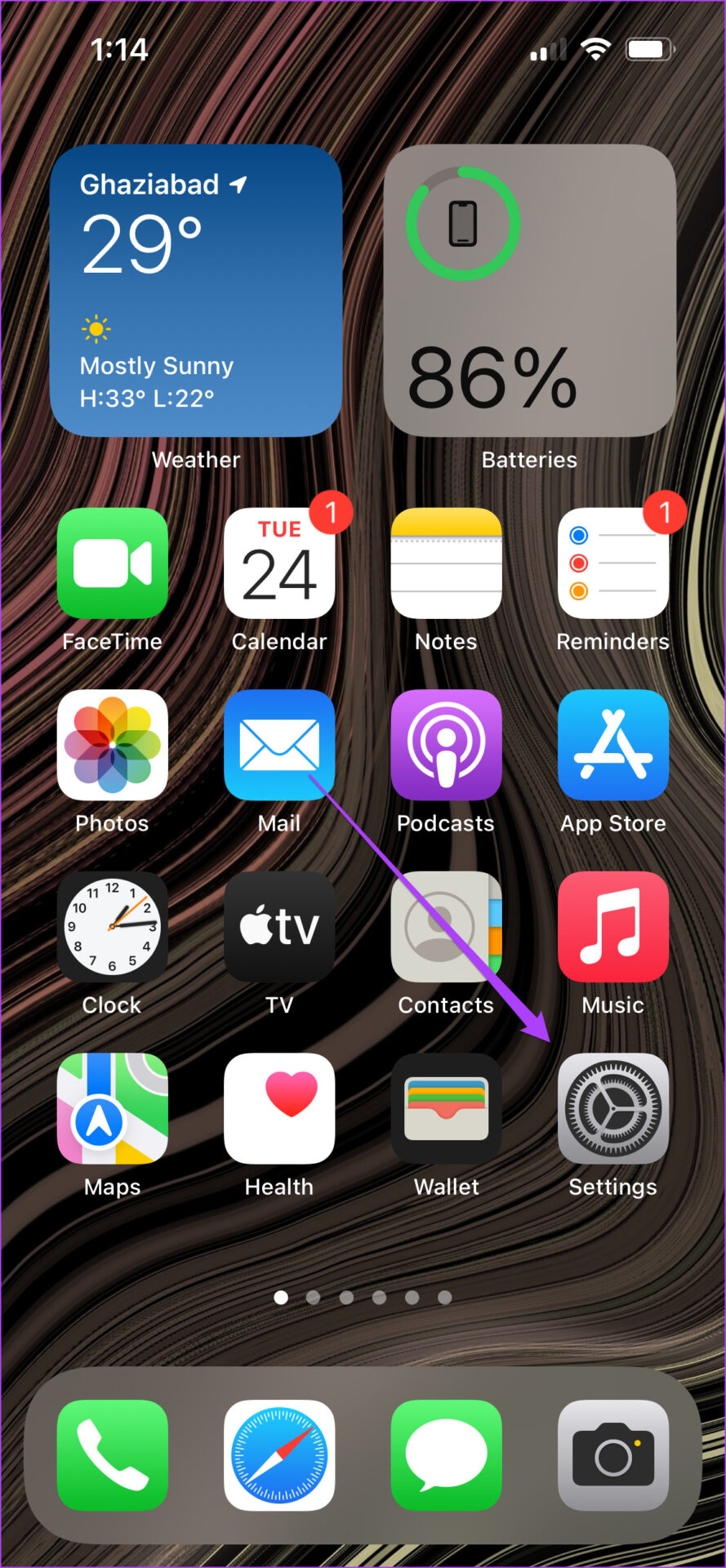
Etapa 2: toque em Geral.
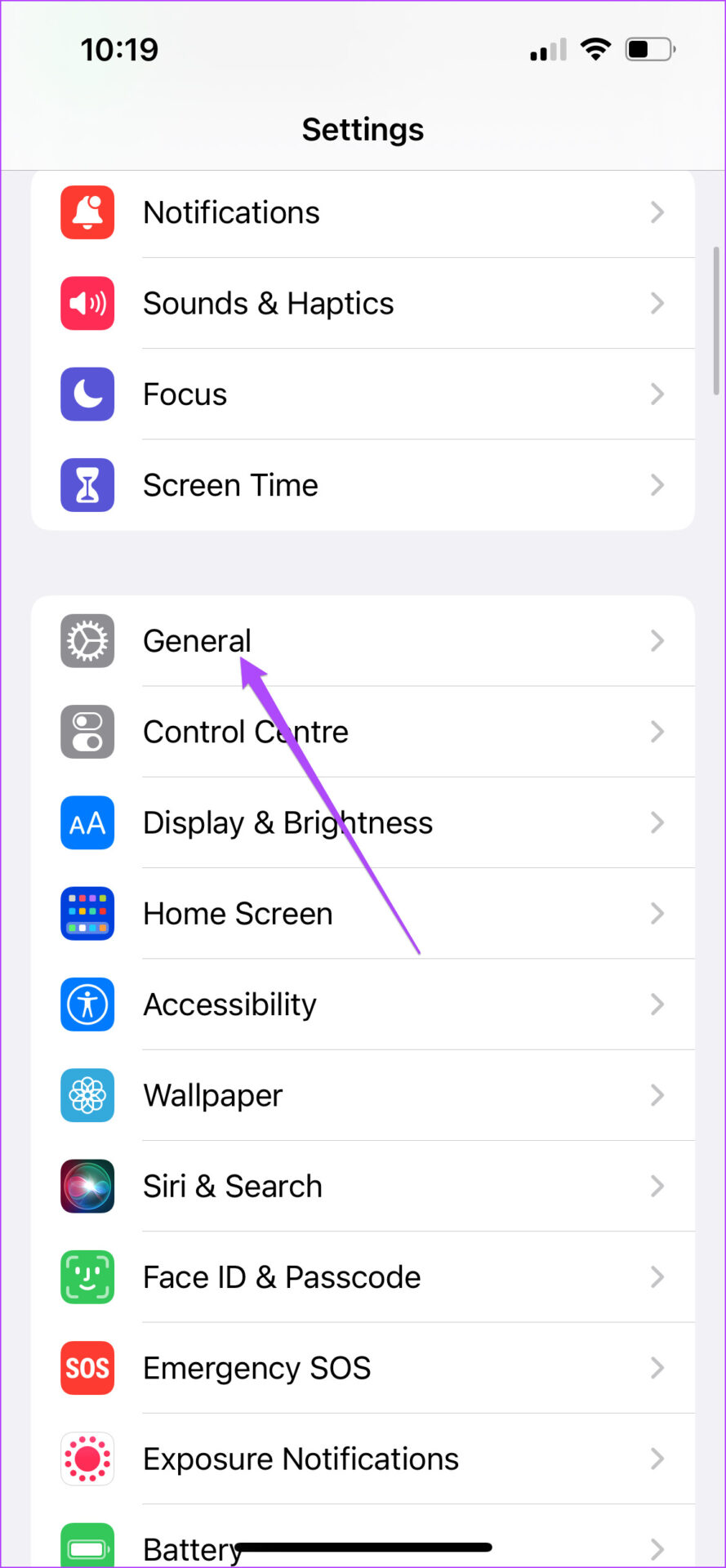
Etapa 3: role para baixo e toque em Desligar.
Etapa 4: deslize o controle deslizante para a esquerda para desligar o iPhone.
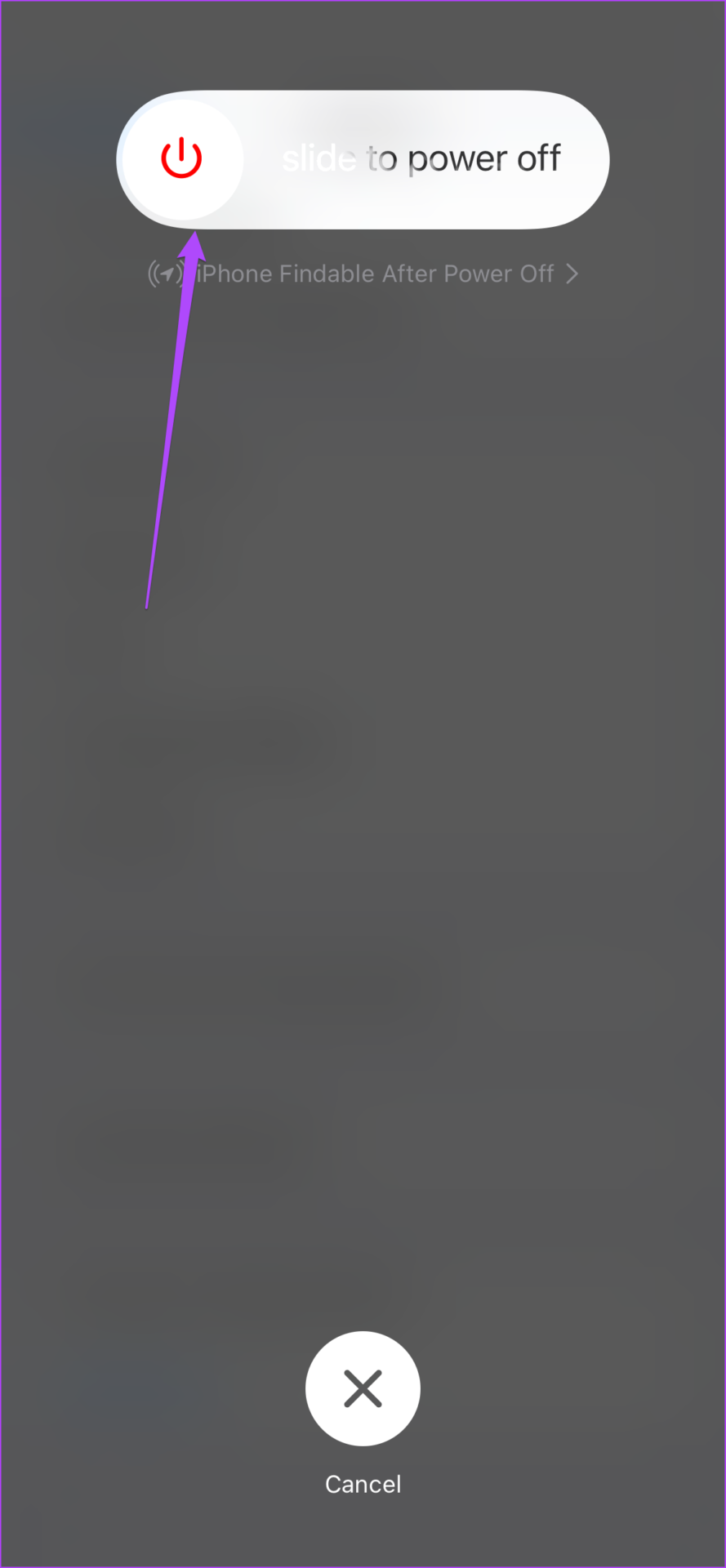
Etapa 5: Pressione e segure o botão liga/desliga para reiniciar o iPhone.
Redefinir configurações de rede
Você terá que se conectar novamente à sua rede Wi-Fi digitando sua senha. Isso também limpará as configurações de dados de celular do iPhone e você terá que configurá-lo novamente.
Etapa 1: Abra o aplicativo Configurações no seu iPhone.
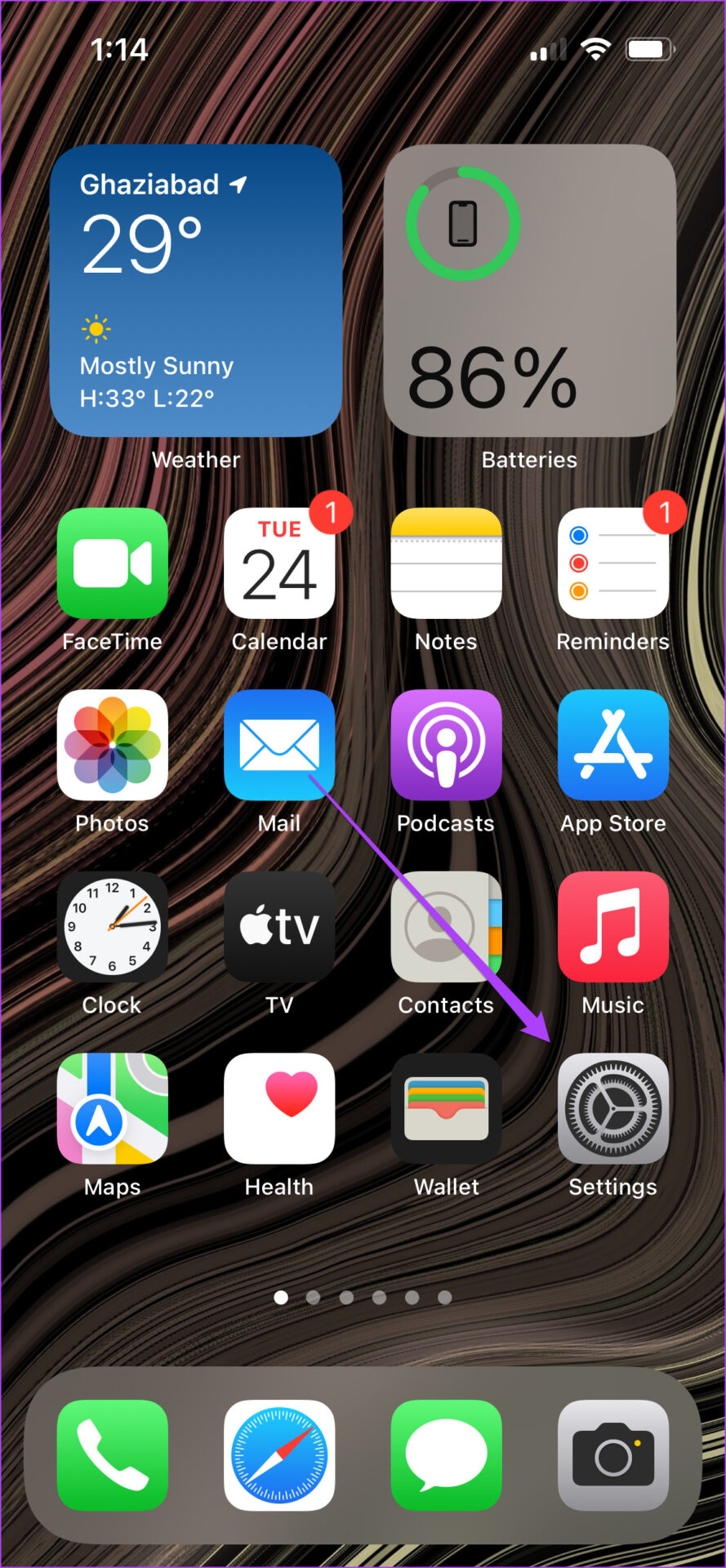
Etapa 2: toque em Geral.
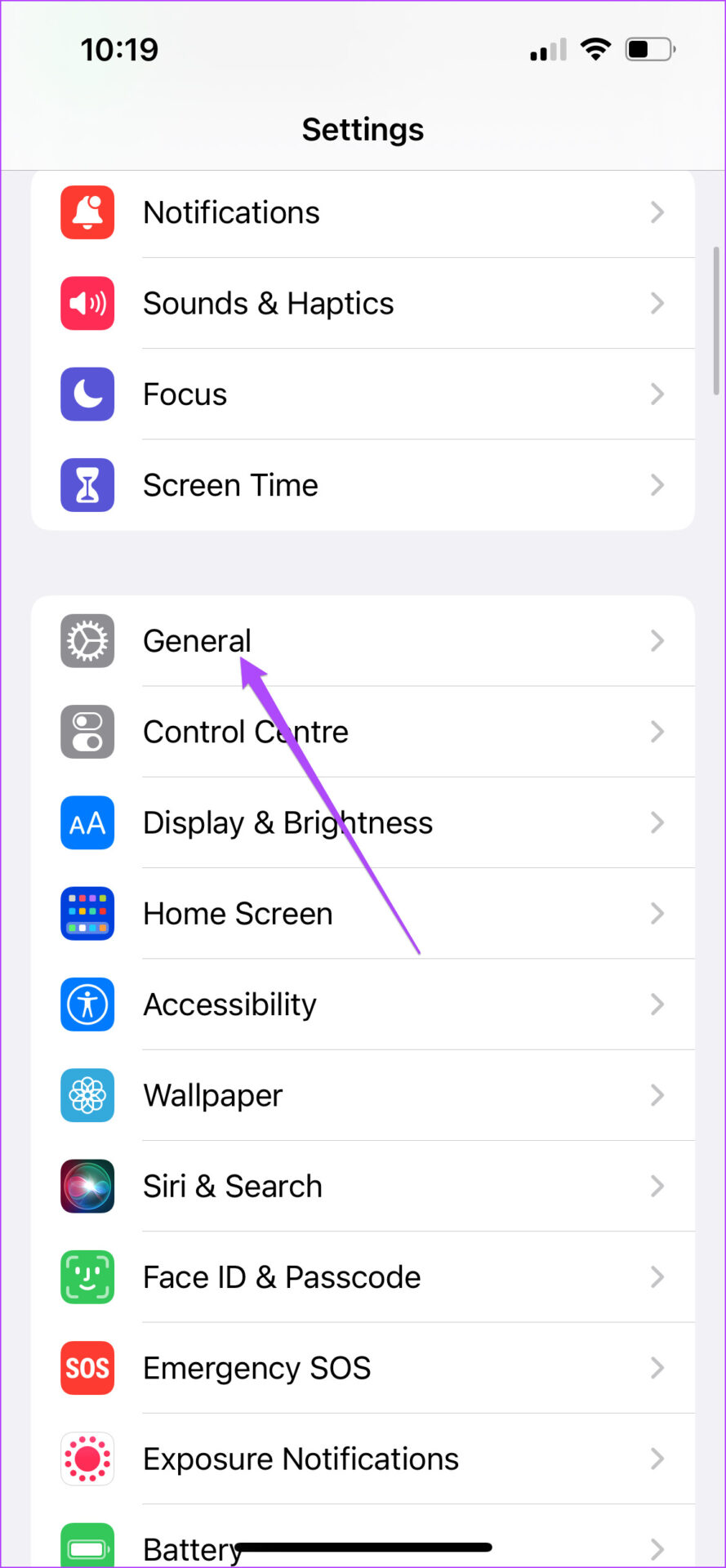
Etapa 3: Role para baixo e toque em”Transferir ou redefinir iPhone”.
Etapa 4: Selecione Redefinir na parte inferior.
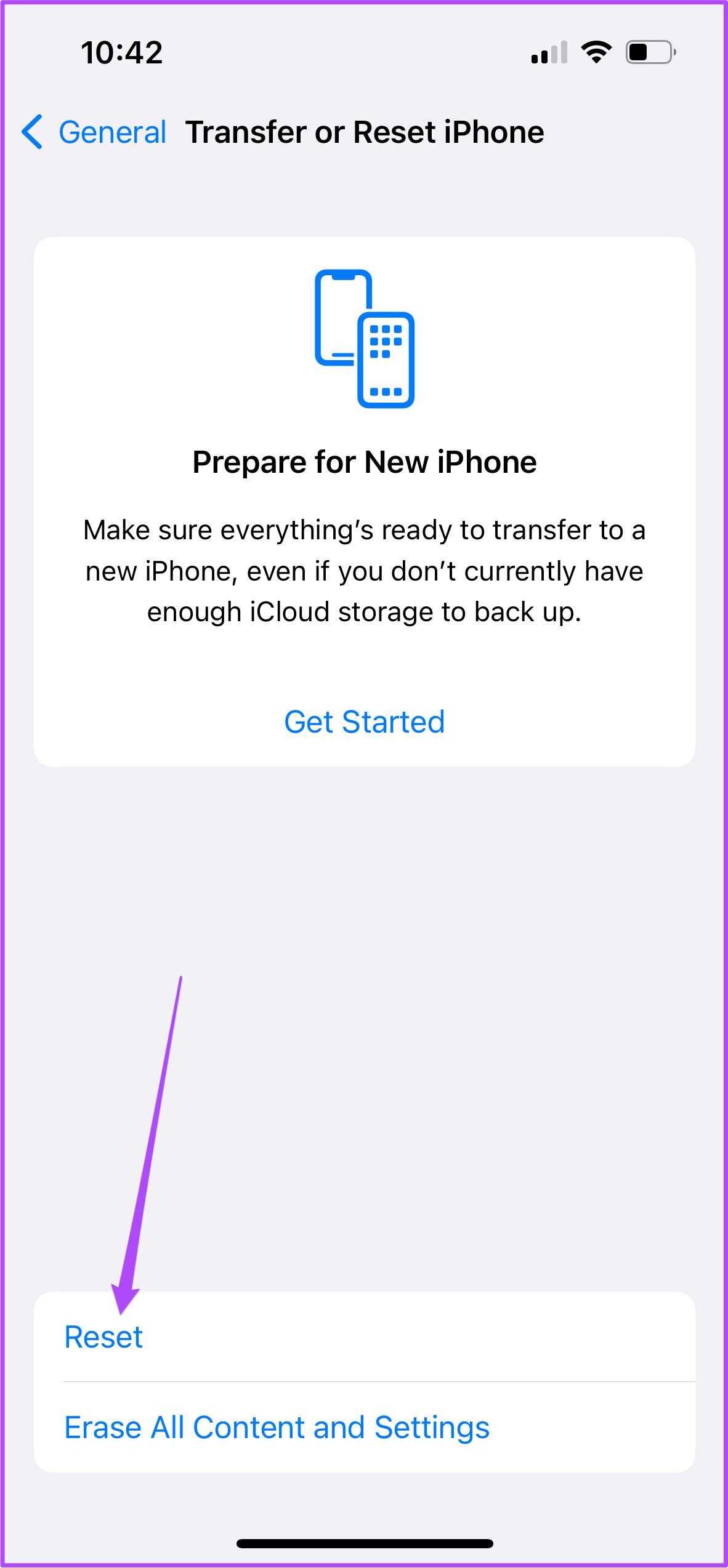
Etapa 5: Toque em Redefinir configurações de rede.
7. Atualize o WhatsApp
Esse problema de tela preta pode surgir se você ou a outra pessoa usar uma versão muito antiga do WhatsApp. Para garantir a segurança, atualize o aplicativo WhatsApp para a versão mais recente disponível. Siga estas etapas.
Etapa 1: abra a App Store.
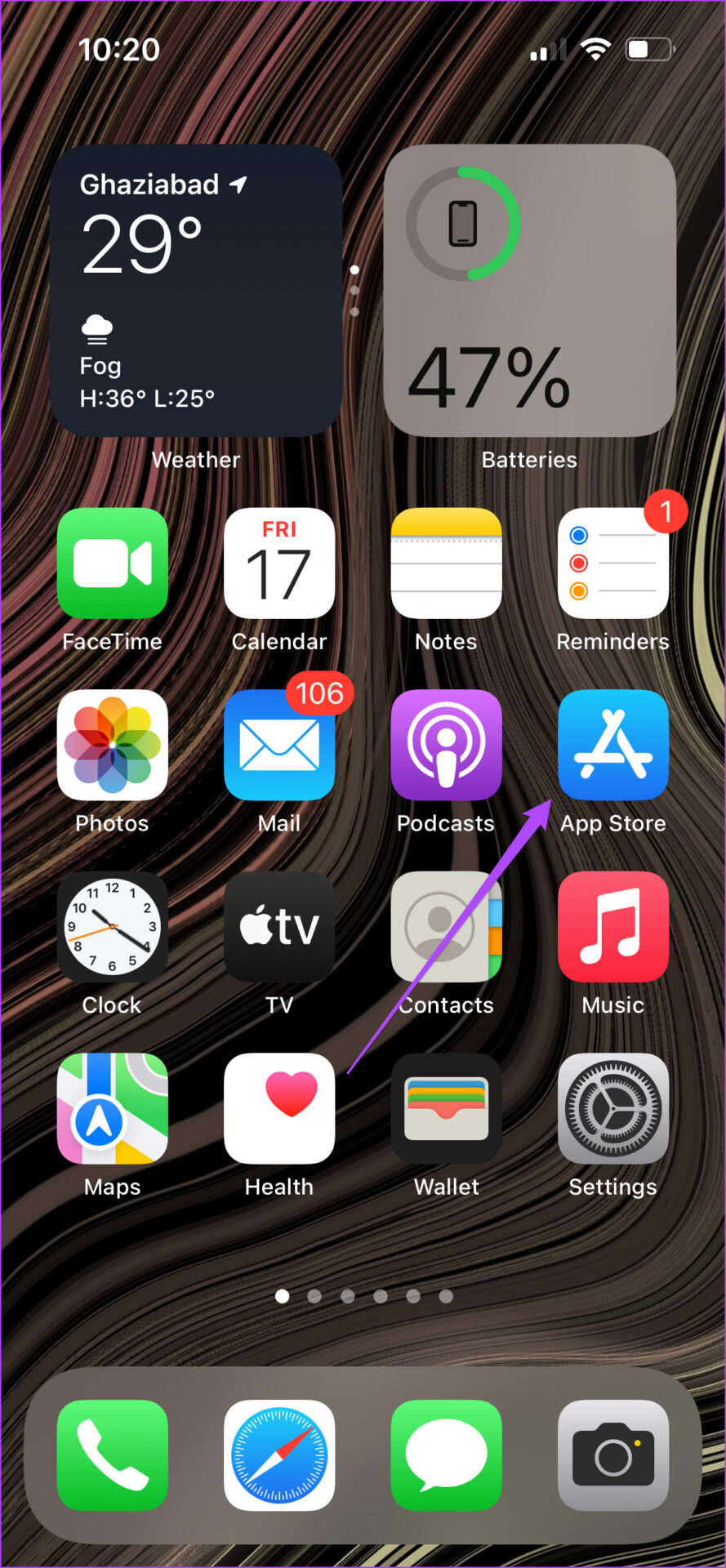
Etapa 2: Toque no ícone do seu perfil no canto superior direito.
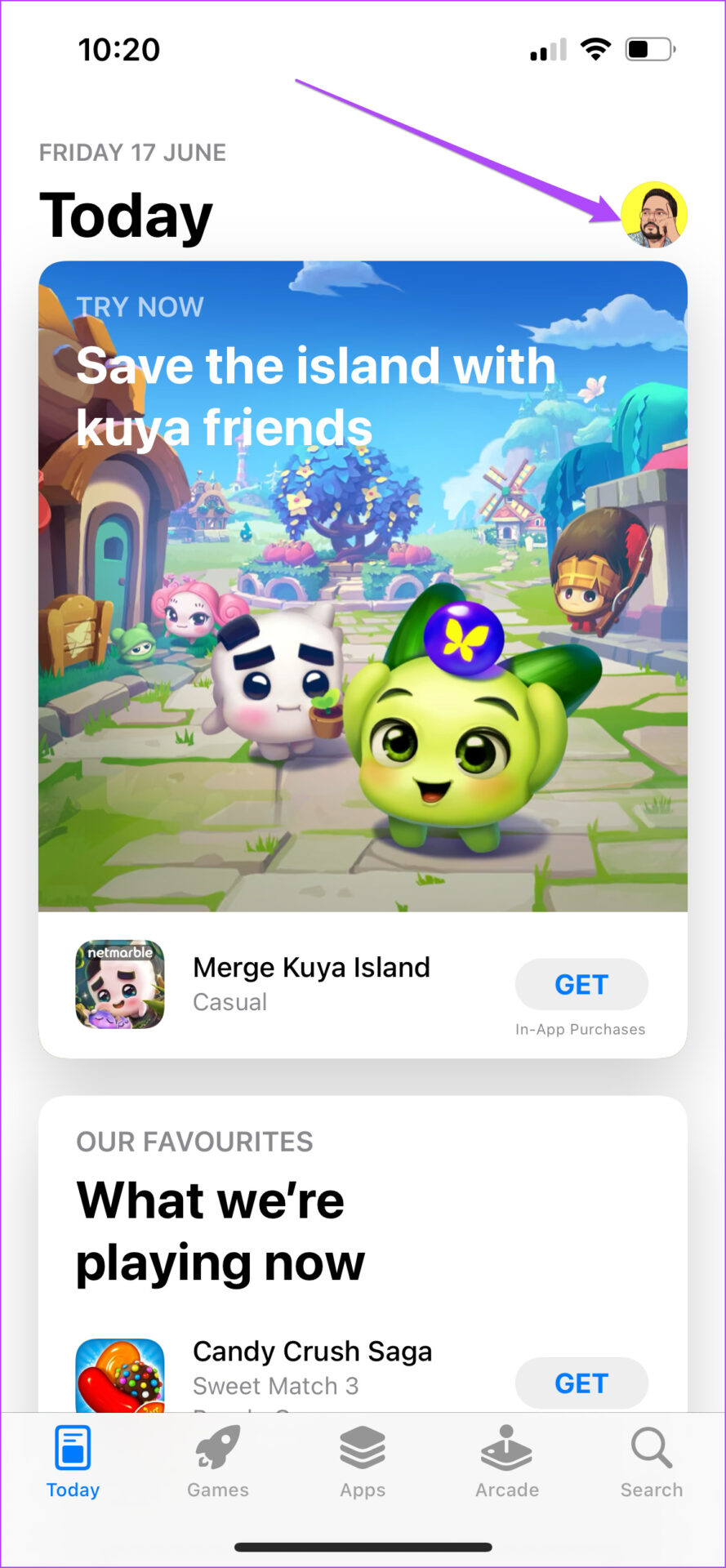
Etapa 3: Deslize para baixo para atualizar a página de configurações do perfil.
Etapa 4: role para baixo e verifique a atualização do WhatsApp.
Etapa 5: Se houver um disponível, faça o download e instale-o.
Após a atualização do aplicativo WhatsApp, feche a App Store e inicie uma chamada de vídeo usando o WhatsApp.
Use chamadas de vídeo no WhatsApp com facilidade
É assim que você pode eliminar facilmente o problema de tela preta que afeta sua experiência de chamada de vídeo do WhatsApp. Como boa prática, você deve atualizar regularmente o WhatsApp para evitar possíveis bugs ou aborrecimentos.
